Aktualisiert December 2025 : Beenden Sie diese Fehlermeldungen und beschleunigen Sie Ihr Computersystem mit unserem Optimierungstool. Laden Sie es über diesen Link hier herunter.
- Laden Sie das Reparaturprogramm hier herunter und installieren Sie es.
- Lassen Sie es Ihren Computer scannen.
- Das Tool wird dann Ihren Computer reparieren.
Wenn Sie kürzlich einen Blue Screen mit Fehlermeldung Eine Komponente des Betriebssystems ist abgelaufen mit Fehlercode 0xc0000605, hier sind einige mögliche Lösungen, die Ihnen helfen können, Ihr Problem zu beheben. Dieses Problem kann zu unterschiedlichen Zeiten auftreten. Wenn Sie beispielsweise kürzlich Änderungen im BIOS vorgenommen haben, können Sie sich mit diesem Problem auseinandersetzen. Es kann auch erscheinen, wenn Ihr System automatisch einige unerwünschte Änderungen vorgenommen hat.
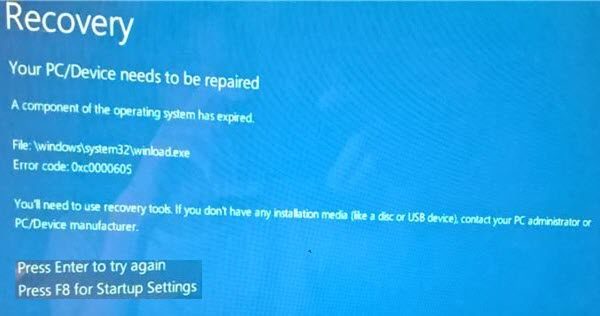
Winload.exe oder Windows Boot Loader wird durch den BOOTMGR Bootmanager-Prozess gestartet und vom Windows-Betriebssystem zum Laden wichtiger Gerätetreiber usw. verwendet. Wenn dies beschädigt wird, erhalten Sie möglicherweise diesen Fehler.
Eine Komponente des Betriebssystems ist abgelaufen
Wir empfehlen die Verwendung dieses Tools bei verschiedenen PC-Problemen.
Dieses Tool behebt häufige Computerfehler, schützt Sie vor Dateiverlust, Malware, Hardwareausfällen und optimiert Ihren PC für maximale Leistung. Beheben Sie PC-Probleme schnell und verhindern Sie, dass andere mit dieser Software arbeiten:
- Download dieses PC-Reparatur-Tool .
- Klicken Sie auf Scan starten, um Windows-Probleme zu finden, die PC-Probleme verursachen könnten.
- Klicken Sie auf Alle reparieren, um alle Probleme zu beheben.
1] Startup-Reparatur
Drücken Sie auf dem blauen Bildschirm F8, um die Start-Einstellungen einzugeben. Wenn Sie Ihren Computer nicht starten können oder Ihren PC für einige Augenblicke benutzen können, sollten Sie Startup Repair ausführen, das Probleme beim Starten innerhalb weniger Augenblicke beheben kann. Wenn Sie Windows 7 verwenden, können Sie diesem Tutorial folgen.
2] BIOS zurücksetzen
Wenn Sie kürzlich etwas im BIOS geändert haben und dann diese Fehlermeldung erhalten haben, sollten Sie die Änderung rückgängig machen. Wenn Sie jedoch mehrere Änderungen vorgenommen haben und sich nicht an die genauen Änderungen erinnern, sollten Sie das BIOS zurücksetzen.
3] Systemdatei-Überprüfung ausführen
System File Checker ersetzt schlechte Systemdateien durch gute Systemdateien. Es ist ganz einfach, dieses Kommandozeilen-Tool unter Windows auszuführen. Öffnen Sie die Eingabeaufforderung mit Administratorrechten und führen Sie diesen Befehl aus –
sfc /scannow
Es wird einige Zeit dauern und Ihren Computer neu starten, um mögliche Fehler zu beheben.
4] Windows-Systemabbild reparieren
Führen Sie DISM oder Deployment Imaging and Servicing Management aus. Es kann Ihnen auch helfen, dieses Problem unter Windows 10 zu beheben. Öffnen Sie dazu die Eingabeaufforderung und führen Sie diesen Befehl aus –
Dism /Online /CheckHealth
Es wird nach fehlenden Komponenten gesucht und versucht, diese automatisch zu reparieren.
5] Zurücksetzen von Windows 10
Windows 10 hat die Möglichkeit, das System zurückzusetzen, ohne eine Datei zu verlieren. Anstatt alle Dokumente und Mediendateien zu löschen, können alle Systemeinstellungen und Dateien zurückgesetzt werden. Folgen Sie diesem Tutorial, um Windows 10 zurückzusetzen.
6] Reparieren Sie das OS
Wenn Sie eine ältere Version von Windows a.k.a. Windows 7 oder Windows 8/8.1 verwenden, können Sie Windows OS mit einem Installationsmedium reparieren.
7] Blue Screen Fehlerbehebung
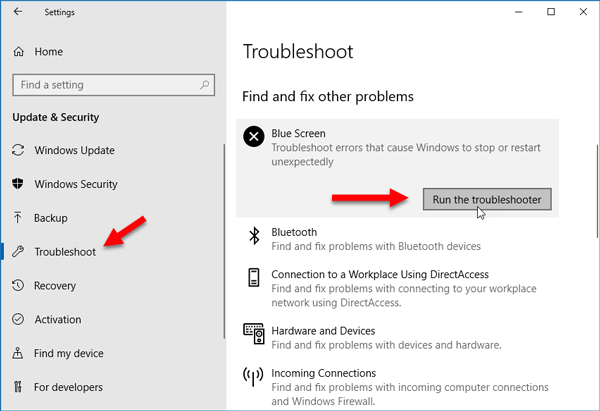
In Windows 10 finden Sie einen eingebauten Blue Screen Troubleshooter auf der Seite Einstellungen Troubleshooters. Um es auszuführen, drücke Win + I, um das EinstellungsWindows zu öffnen, und gehe zu Update & Security > Troubleshoot. Auf der rechten Seite können Sie eine Option namens Blue Screen wählen. Öffnen Sie den Troubleshooter und folgen Sie den 0n-Screen-Optionen. Möglicherweise müssen Sie Ihren Computer im abgesicherten Modus starten.
Das ist alles! Ich hoffe, sie wären hilfreich für Sie.
Weiterlesen: Fix Windows Stop Errors oder Blue Screen of Death.
EMPFOHLEN: Klicken Sie hier, um Windows-Fehler zu beheben und die Systemleistung zu optimieren
